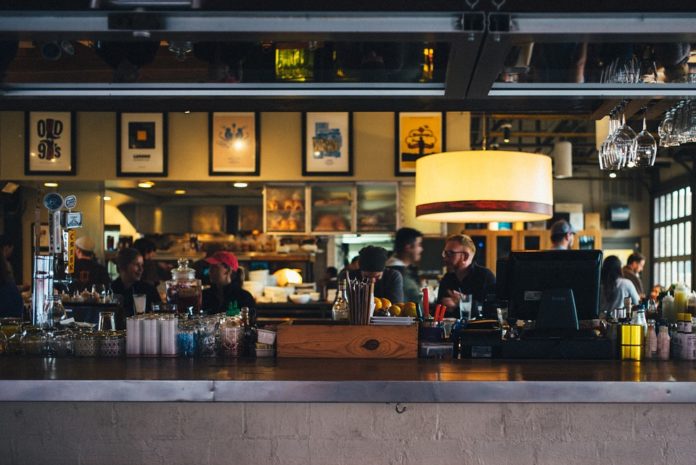In mijn laatste NETGEAR Spreekuur ofwel “Ask Eric” sessie kregen we een vraag met betrekking tot het implementeren van Sonos luidsprekersystemen in zakelijke omgevingen. Zoals je waarschijnlijk al weet, is Sonos een van de meest toonaangevende fabrikanten op het gebied van streaming audiosystemen. Mede doordat Sonos de eerste fabrikant was met een fatsoenlijke app om deze oplossing vlotjes te bedienen, is dit merk zeer succesvol gebleken op de consumentenmarkt. Door deze prettige ervaring komt er vanzelfsprekend de vraag om dit systeem ook zakelijk toe te passen. Onze resellers opererend in de horeca zullen deze situatie zeker herkennen maar, maar ook bij kantoorsituaties zien wij deze trend steeds vaker opduiken. Onder de aantekening voor een naadloze Sonos implementatie binnen een zakelijke omgeving:
Het Sonos Speaker System is een Plug & Play oplossing ontwikkeld voor een consumentenomgeving. Hierdoor zijn er een paar zaken waar je als installateur rekening mee moet houden: De belangrijkste factor is dat Sonos voorziet in de communicatie tussen de speakers met een eigen draadloos mesh systeem. Dit systeem wordt SonosNet genoemd en zolang je uitsluitend één Sonos bridge/Boost of één van de speakers op een netwerkswitch aansluit, zal het systeem automatisch een draadloos mesh netwerk opbouwen tussen alle andere Sonos speakers binnen deze omgeving. Voldoet de situatie aan het vereiste wireless bereik tussen de speakers, dan is er geen vuiltje aan de lucht en zal de Sonos installatie ook prima functioneren in een zakelijke omgeving. Voor de kenners; SonosNet zelf werkt, met het 802.1d spanning tree protocol om loops binnen dit mesh netwerk te voorkomen.
Bij een zakelijke omgeving staan de Sonos speakers soms te ver uit elkaar om van het draadloze SonosNet gebruik te kunnen maken. In deze gevallen worden de Sonos speakers als alternatief op de bestaande ethernet switches aangesloten. Ook zien we soms een mix van bekabelde en wireless aangesloten Sonos speakers, op zich ook geen probleem, zolang je, je maar aan een aantal vuistregels houdt. De combinatie van meerdere Sonos speakers op één of meerdere switches en de combinatie van het wireless SonosNet zal een loop veroorzaken en ethernet kan niet omgaan met dit soort kortsluitingen. Gelukkig zijn er oplossingen als spanning tree om dit probleem op te lossen.
Hieronder een aantal tips voor het geval je meer dan één Sonos speaker bekabeld aan moet sluiten.
1ste IGMP Snooping:
IGM snooping moet actief zijn op de switches waar je de Sonos speakers aansluit.
Dit is om te voorkomen dat de andere oplossingen aangesloten om het netwerk overspoeld worden met broadcast verkeer. Bij NETGEAR switches hoef je hier geen rekening mee te houden want hier staat IGMP snooping altijd aan ongeacht of dit een unmanaged of managed switch is.
2de Meest eenvoudige oplossing bij meerdere bedraad aangesloten Sonos speakers:
Wil je niet te veel belemmeringen bij dit type installatie, kies dan voor een unmanaged switch. Sluit deze aan op de bestaande switch in dit netwerk. Hierna kan je de benodigde Sonos speakers aansluiten op deze unmanaged switch. Een unmanaged switch snapt namelijk niets van spanning tree en zolang je deze switch maar met één poort aansluit richting de rest van het netwerk dan geeft dit in de regel geen problemen.
3e Aansluiten van één Sonos speaker of bridge op een managed switch:
Als je, je netjes aan de spelregels houdt en je sluit slechts 1 Sonos bridge of speaker aan op een beheerde switch, dan ondervindt je in de praktijk niet veel problemen. In sommige gevallen kan het, het geval zijn dat de Sonos speaker set na verloop van tijd stopt met het streamen van audio en het Sonos systeem niet meer bereikbaar is. In dit geval is de poort op de switch waarop de Sonos bridge of speaker aangesloten is, is uitgezet. De switch ziet dat er op een of andere manier toch een spanning tree probleem ontstaan is en zal de betrokken poort “disablen” zoals dit in jargon heet.
Om dit probleem te tackelen, kan je spanning tree op de switch activeren. Bij NETGEAR kan dit eenvoudig opgelost worden door de punten 1, 2 en 4 te volgen in het hieronder beschreven stappenplan.
Heb je slecht één switch in je netwerk en wil je meerdere Sonos speakers bekabeld aansluiten, dan kan je stap 4 herhalen voor elke aangesloten Sonos speaker op deze switch.
4e Aansluiten van meerdere Sonos speakers en meerdere switches in één netwerk:
Heb je een netwerk met meerdere switches en krijg je een spannig tree probleem, dan ontstaat er een broadcast storm tussen de switches op het moment dat je spanning tree niet juist configureert. Onder een voorbeeld hoe je dit het beste kan oplossen in 4 stappen.
In stap 3, kan je de Spanning Tree Root Bridge instellen. Standaard wordt er door het spanning tree protocol automatisch een Root Bridge aangegeven, maar als je dit wilt beïnvloeden, dan kan je dit op de core (of meest centrale) switch aanpassen.
Stappenplan, Spanning Tree instelling op een NETGEAR switch:
- log in op de switch, kies het tabblad “Switching” en daaronder het sub-menu “STP”.
- Kies daarna “Advanced“. Stel het onderdeel “STP Configuration” in op ” IEEE 802.1d” (802.11r moet in de praktijk ook voldoen vanwege de downwards compatibility met 802.1d). Controleer of de “Spanning Tree Admin Mode” op “Enable” staat. Heb je slechts één switch of wil je de STP root bridge niet instellen in je netwerk ga dan naar stap 4.
- Klik vervolgens op “CST Configuration” en Stel ” Bridge Priority” in op een waarde kleiner dan 32768 bijvoorbeeld op “0” (dit is eigenlijk de hoogste prioriteit). Deze stap hoeft slechts op een switch plaats te vinden.
- Stel daarna het menu “CST Port Configuration” de switch poorten in waar je spanning tree actief op wilt hebben. Dit zijn alle poorten waarop je een Sonos speaker wilt aansluiten en als de Sonos speakers op meerdere switches aangesloten zijn, dan dienen ook de poorten waarmee de switches aangesloten zijn ook ingesteld worden voor spanning tree.
Als laatste toevoeging op dit betoog: Als de Sonos luidspreker is aangesloten op ethernet is het is ook mogelijk om het Wi-Fi gedeelte in een Sonos luidspreker uit te zetten. Hiermee kan het je het spanning tree configuratie ook omzeilen.
Wil je meer weten over het onderwerp Multiple Spanning Tree, klik dan op deze link
Heb je zelf een onderwerp voor een blog gerelateerd aan NETGEAR, stuur mij dan een email, of schrijf in voor een van mijn volgende webinars.
Eric Lindeman
Sr. SE NETGEAR Benelux